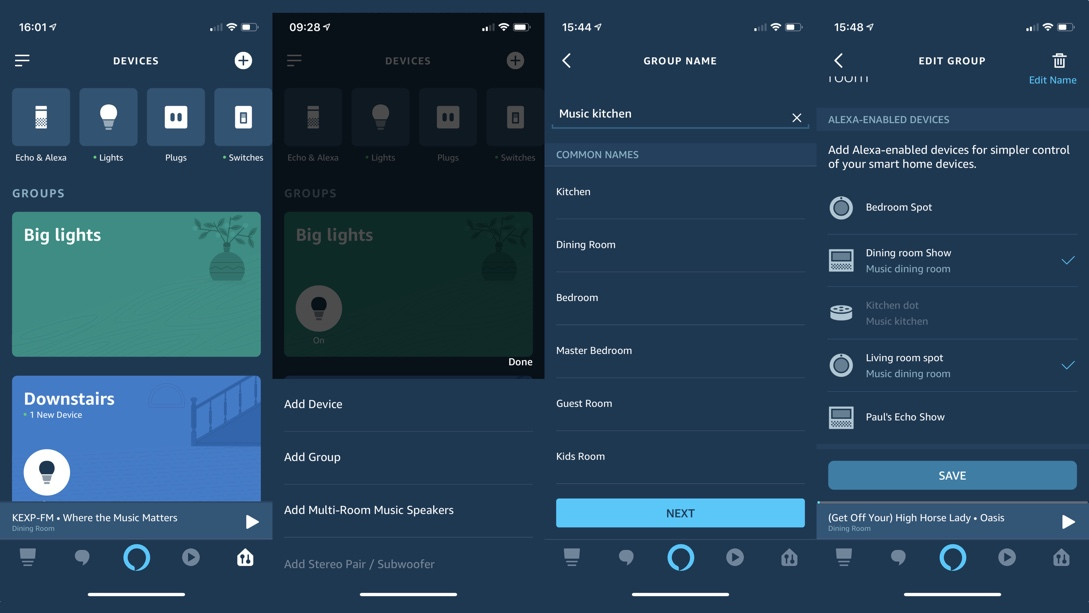Jak powiązać głośniki Sonos i Echo i tworzyć grupy
Masz dość słuchania ulubionej piosenki odtwarzanej przez mały głośnik Echo Dot, podczas gdy tak naprawdę chciałeś, aby Alexa przesłała ją do Twojego Sonos?
Następnie mamy kilka świetnych wiadomości: możesz powiązać urządzenia Amazon Echo z głośnikami Sonos – nawet starymi, innymi niż Alexa – za pośrednictwem aplikacji Alexa; tworzenie grup, w których głośniki Sonos są domyślnym odtwarzaniem muzyki dla polecenia słyszanego przez urządzenia Echo.
Żaden głośnik nie zostanie w tyle: jak używać starych głośników Sonos do AirPlay 2
Wcześniej, jeśli miałeś, powiedzmy, Echo Dot w kuchni wraz z Sonos Five i chciałeś rozpocząć imprezę, musiałeś powiedzieć coś w stylu: „Alexa, zagraj w Arcade Fire w kuchni". Możesz teraz porzucić ten dodatkowy bit i po prostu powiedzieć „Alexa, zagraj w Arcade Fire”, z wyjściem pochodzącym bezpośrednio z głośnika Sonos.
Być świadomym; nie jest to używanie głośników Sonos jako części systemu Alexa obsługującego wiele pomieszczeń. W tej chwili nie jest to możliwe.
Ale najpierw musisz utworzyć kilka grup Echo/Sonos – oto jak…
– Kliknij przycisk Urządzenia, a następnie znak + w prawym górnym rogu.
– Wybierz Dodaj grupę i nadaj jej nazwę. Wybraliśmy pseudonim „Muzyka: nazwa pokoju”.
– Następnie wybierz urządzenie Echo, którym chcesz sterować głośnikiem Sonos (wskazówka: możesz wybrać więcej niż jedno Echo – przydatne, jeśli masz parę w pobliżu głośnika Sonos, o którym myślisz).
– Przewiń w dół i znajdź głośniki Sonos, które chcesz dołączyć do grupy. Mówimy „głośnik(i)”, ale zalecamy posiadanie tylko jednego i grupowanie dodatkowych za pomocą aplikacji Sonos.
– Stuknij Zapisz.
– Na głównym ekranie Urządzenia powinieneś teraz zobaczyć swoją nowo utworzoną grupę. Stuknij panel tej grupy i kliknij opcję Konfiguracja w sekcji Preferowany głośnik, a następnie wybierz głośnik Sonos, który chcesz ustawić jako domyślny do odtwarzania muzyki.
– Stuknij Zapisz i gotowe.
Rzeczy, o których należy pamiętać
Wspominaliśmy już o grupach głośników Sonos. Aby uniknąć jakichkolwiek opóźnień lub opóźnień, trzymaj się grupowania głośników Sonos w ramach ekosystemu Sonos – chociaż spróbuj, jeśli często masz zsynchronizowaną parę głośników.
Zakładamy, że Alexa już odkryła Twoje głośniki Sonos i wszystkie są wymienione jako inteligentne urządzenia domowe w aplikacji.
Mała wskazówka – jeśli stwierdzisz, że masz zbyt wiele rzeczy o tej samej nazwie (np. światła, głośniki i Echos, wszystkie nazywane „salonem”), dobrym pomysłem jest zmiana nazwy głośników Sonos w aplikacji Alexa .
Możesz mieć dziwny problem, jeśli istnieje konkretna umiejętność, która koliduje z poleceniem. Na przykład „Alexa, zagraj w KEXP” zadziałało doskonale – niezależna stacja radiowa pojawiła się bezpośrednio w naszym Sonos Play:3.
Jednak „Alexa, zagraj w BBC Radio 6 Music”, wprawiła cyfrowego asystenta Amazona w różnego rodzaju kłopoty – próbując zmusić nas do pobrania umiejętności BBC Sounds i stacji radiowej wychodzącej za pośrednictwem Echo Show, do którego wysłano polecenie.
Alexa wycisza głośniki Sonos
Dobrą wiadomością jest to, że tworzenie tych grup zapobiega również irytującej sytuacji, w której głośniki Sonos są wyciszone w całym domu, gdy polecenie Alexa zostanie wykonane w innym pokoju.
Kiedy głośnik Sonos jest powiązany z urządzeniem Echo lub z kolekcją urządzeń Echo w grupie w aplikacji Alexa, polecenia wydawane temu konkretnemu urządzeniu Echo spowodują jedynie „przycichnięcie” muzyki w Sonos w tej grupie.